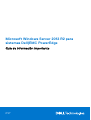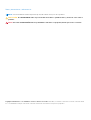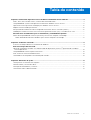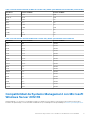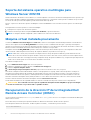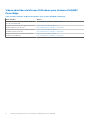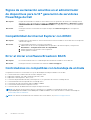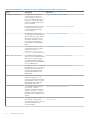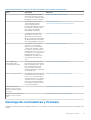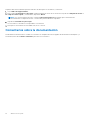Dell Microsoft Windows 2012 Server R2 Guia de referencia
- Tipo
- Guia de referencia
Dell Microsoft Windows 2012 Server R2 es un sistema operativo de servidor confiable y seguro que ofrece una amplia gama de funciones para ayudarlo a administrar y proteger su infraestructura de TI. Con capacidades avanzadas de virtualización, almacenamiento y redes, puede consolidar múltiples cargas de trabajo en un solo servidor, mejorar la eficiencia y reducir los costos. También cuenta con robustas funciones de seguridad para proteger sus datos y aplicaciones de amenazas internas y externas.
Dell Microsoft Windows 2012 Server R2 es un sistema operativo de servidor confiable y seguro que ofrece una amplia gama de funciones para ayudarlo a administrar y proteger su infraestructura de TI. Con capacidades avanzadas de virtualización, almacenamiento y redes, puede consolidar múltiples cargas de trabajo en un solo servidor, mejorar la eficiencia y reducir los costos. También cuenta con robustas funciones de seguridad para proteger sus datos y aplicaciones de amenazas internas y externas.














-
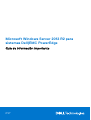 1
1
-
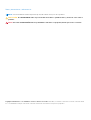 2
2
-
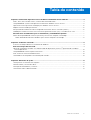 3
3
-
 4
4
-
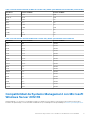 5
5
-
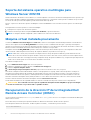 6
6
-
 7
7
-
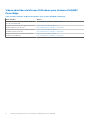 8
8
-
 9
9
-
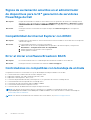 10
10
-
 11
11
-
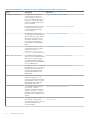 12
12
-
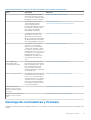 13
13
-
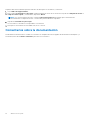 14
14
Dell Microsoft Windows 2012 Server R2 Guia de referencia
- Tipo
- Guia de referencia
Dell Microsoft Windows 2012 Server R2 es un sistema operativo de servidor confiable y seguro que ofrece una amplia gama de funciones para ayudarlo a administrar y proteger su infraestructura de TI. Con capacidades avanzadas de virtualización, almacenamiento y redes, puede consolidar múltiples cargas de trabajo en un solo servidor, mejorar la eficiencia y reducir los costos. También cuenta con robustas funciones de seguridad para proteger sus datos y aplicaciones de amenazas internas y externas.
Artículos relacionados
-
Dell Microsoft Windows 2012 Server R2 Guía del usuario
-
Dell Microsoft Windows 2012 Server Guía del usuario
-
Dell Microsoft Windows Server 2016 Guia de referencia
-
Dell Microsoft Windows 2008 Server Service Pack 2 Guía del usuario
-
Dell PowerEdge R820 Guía del usuario
-
Dell PowerEdge T140 Guía del usuario
-
Dell iDRAC7/8 El manual del propietario
-
Dell PowerEdge R6515 Guía del usuario
-
Dell PowerEdge R6515 Guía del usuario
-
Dell Precision Rack 7910 El manual del propietario